Como Subir Un Proyecto A Github Desde Visual Studio: adéntrate en un viaje detallado y altamente informativo que te guiará paso a paso a través del proceso de integración de Visual Studio con GitHub. Descubre cómo conectar estos potentes entornos de desarrollo para un flujo de trabajo de colaboración y gestión de versiones optimizado.
Desde la configuración inicial de Git hasta el dominio de las funciones avanzadas de colaboración, esta guía integral te proporcionará las habilidades y los conocimientos necesarios para aprovechar al máximo la integración de Visual Studio y GitHub.
Configurar Git en Visual Studio

Git es un sistema de control de versiones que permite realizar un seguimiento de los cambios en el código y colaborar con otros desarrolladores. Visual Studio proporciona una integración perfecta con Git, lo que facilita la configuración y el uso de Git en los proyectos.Para
configurar Git en Visual Studio, siga estos pasos:
Instalación de Git
* Instale Git desde el sitio web oficial de Git: https://git-scm.com/
Una vez instalado Git, reinicie Visual Studio.
Conexión de Visual Studio con un repositorio de Git
* Abra un proyecto existente en Visual Studio.
- Vaya a “Archivo” > “Control de código fuente” > “Publicar solución en el servidor de control de código fuente”.
- En el cuadro de diálogo “Publicar solución”, seleccione “Git” como el proveedor de control de versiones.
- Introduzca la URL del repositorio de Git al que desea conectarse.
- Haga clic en “Publicar” para conectar Visual Studio con el repositorio de Git.
Beneficios de utilizar Git con Visual Studio
* Realizar un seguimiento de los cambios en el código
- Colaborar con otros desarrolladores
- Revertir cambios si es necesario
- Administrar ramas y fusiones
- Compartir código con otros
Crear un repositorio en GitHub

Para comenzar a colaborar en proyectos de código, primero debemos crear un repositorio en GitHub. Un repositorio es un espacio donde se almacena el código de un proyecto, junto con su historial de cambios.
Nombrar y describir el repositorio
Al crear un repositorio, debemos elegir un nombre y una descripción claros y concisos. El nombre debe reflejar el propósito del proyecto, mientras que la descripción debe proporcionar información adicional sobre lo que contiene el repositorio.
Visibilidad y colaboración
GitHub ofrece opciones de visibilidad y colaboración para los repositorios. Podemos elegir si hacer que el repositorio sea público o privado, y podemos invitar a otros colaboradores a unirse al proyecto.
- Repositorios públicos:Son visibles para todos en GitHub y cualquiera puede ver, bifurcar y contribuir al código.
- Repositorios privados:Son visibles solo para los colaboradores invitados y requieren una cuenta de GitHub para acceder.
Al configurar las opciones de colaboración, podemos especificar los permisos que los colaboradores tienen en el repositorio, como la capacidad de crear, editar y eliminar archivos.
Agregar archivos de proyecto a Git: Como Subir Un Proyecto A Github Desde Visual Studio
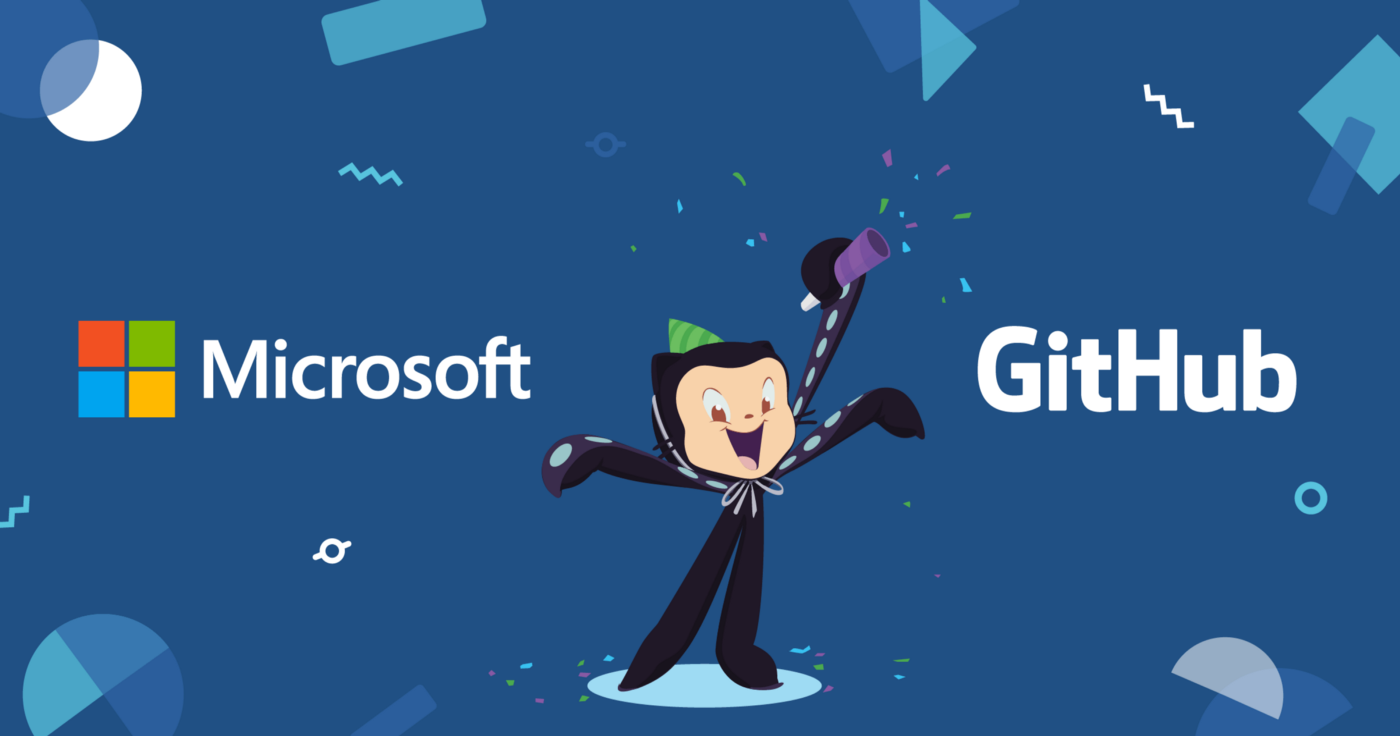
Para agregar archivos de proyecto individuales o todo el proyecto a Git, debemos comprender el concepto de área de preparación. El área de preparación es un espacio intermedio donde se almacenan los cambios antes de confirmarlos en el repositorio local.
Agregar archivos individuales
Para agregar archivos individuales al área de preparación, utilice el comando git addseguido del nombre del archivo:
git add nombre_archivo.extAgregar todos los archivos
Para agregar todos los archivos del proyecto al área de preparación, use el comando git add .:
git add .Confirmar cambios
Una vez que los archivos estén en el área de preparación, podemos confirmar los cambios en el repositorio local usando el comando git commit:
git commit
-m "Mensaje de confirmación"El mensaje de confirmación describe los cambios realizados en los archivos.
Subir cambios a GitHub

Una vez que haya agregado los archivos de su proyecto a Git, puede subir sus cambios al repositorio remoto en GitHub.
Para hacer esto, use el comando “git push”. El comando “git push” toma dos argumentos: el nombre del repositorio remoto y la rama a la que desea enviar sus cambios.
Ejemplo
El siguiente comando enviará sus cambios a la rama “principal” del repositorio remoto “mi-repositorio”:
git push origin main
Es importante mantener un historial de commits limpio y organizado. Esto facilitará que usted y otros colaboradores comprendan los cambios que se han realizado en el proyecto.
Algunas buenas prácticas para mantener un historial de commits limpio incluyen:
- Hacer commits con frecuencia.
- Escribir mensajes de commit claros y concisos.
- Usar el comando “git rebase” para combinar commits relacionados.
- Usar el comando “git squash” para combinar varios commits en un solo commit.
Colaborar en proyectos en GitHub
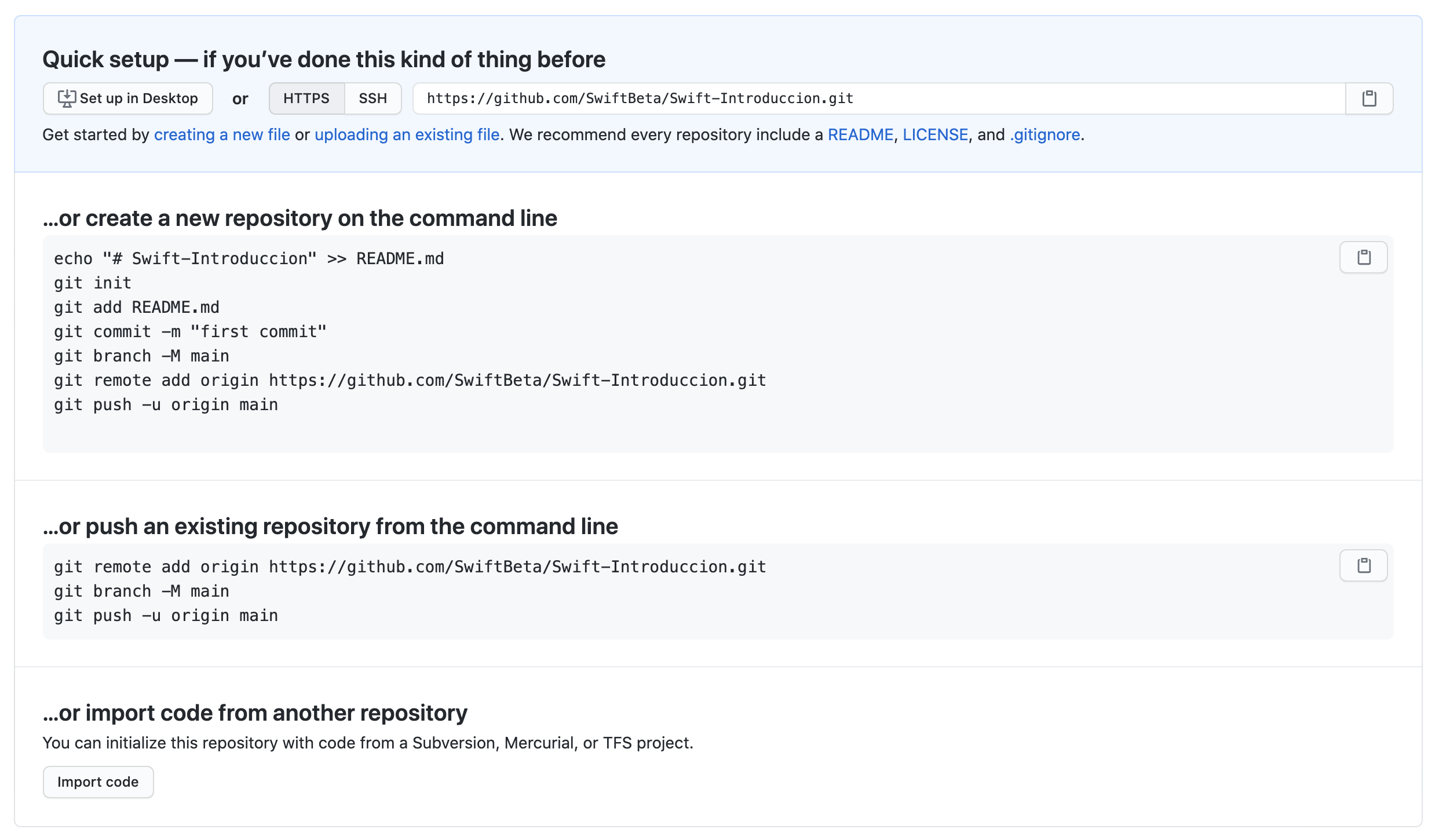
GitHub ofrece potentes funciones de colaboración que permiten a los equipos trabajar juntos de manera eficiente en proyectos de código.
Estas funciones incluyen la capacidad de crear y administrar solicitudes de extracción, revisar y fusionar cambios de colaboradores y utilizar herramientas de administración de problemas y tareas para rastrear el progreso.
Solicitudes de extracción, Como Subir Un Proyecto A Github Desde Visual Studio
Las solicitudes de extracción son el mecanismo principal para colaborar en cambios en GitHub. Permiten a los colaboradores proponer cambios en el código base del proyecto y solicitar su revisión y fusión.
Para crear una solicitud de extracción, los colaboradores crean una bifurcación del repositorio del proyecto, realizan cambios en su bifurcación y luego envían una solicitud de extracción al repositorio principal. El equipo del proyecto puede entonces revisar los cambios propuestos, proporcionar comentarios y, finalmente, fusionarlos en el código base.
Flujo de trabajo de revisión y fusión
El flujo de trabajo típico para revisar y fusionar cambios de colaboradores implica los siguientes pasos:
- El colaborador crea una bifurcación del repositorio del proyecto y realiza cambios en su bifurcación.
- El colaborador envía una solicitud de extracción al repositorio principal.
- El equipo del proyecto revisa los cambios propuestos y proporciona comentarios.
- El colaborador realiza los cambios necesarios en su bifurcación según los comentarios.
- Una vez que se aprueban los cambios, el equipo del proyecto fusiona los cambios en el código base.
En resumen, este artículo te ha guiado expertamente a través de los pasos esenciales para subir un proyecto a GitHub desde Visual Studio. Has aprendido a configurar Git, crear repositorios, agregar archivos de proyecto, subir cambios y colaborar eficazmente en proyectos.
Al dominar estos conceptos, estás bien equipado para aprovechar el poder de la integración de Visual Studio y GitHub para impulsar tus proyectos de desarrollo de software a nuevas cotas.





